Senast uppdaterad: 2025-12-10
Flerbilsoptimering
För att kunna ruttoptimera flera fordon till flera leveransadresser samtidigt krävs en tilläggstjänst från PTV som måste aktiveras i Opter. Tjänsten faktureras av Opter. Kontakta för mer information.
Om du har flera tillgängliga fordon och ett antal uppdrag, som antingen har fördelats på olika bilar eller inte fördelats alls än, kan du göra en så kallad flerbilsoptimering, det vill säga beräkna en fördelning och körordning för alla fordon och uppdrag sammantaget.
Mer information om förutsättningar och vilka faktorer och inställningar som påverkar ruttoptimeringen finns i Ruttoptimering: förberedelser och konfiguration.
Alla fordon som ingår i ruttoptimeringen måste ha en position. Om något fordon inte har någon position blir resultatet felaktigt. Information om hur du ställer in en reservposition i händelse av att fordonets position inte kan fastställas finns i Fordonsposition. Du kan även ställa in en hemposition för ett fordon eller en förare, se Hemposition för fordon och förare.
Tänk på följande
Flerbilsoptimering fungerar bara om ni trafikleder på fordon, inte om ni trafikleder på förare.
(Om du vill kontrollera vilken inställning ni har, klicka på Inställningar > Kontor och fliken Trafikledning. Om alternativknappen Koppla uppdrag till fordon är markerad så trafikleder ni på fordon.)
Steg 1: Välj vilka uppdrag du vill ruttoptimera i trafikledningen
Du kan arbeta med flerbilsoptimering på olika sätt beroende på hur ditt arbetsflöde ser ut.
-
Välj ett antal uppdrag du vill ruttoptimera och se vilket fordon som har möjlighet att utföra dem.
-
Välj ett antal uppdrag och optimera dem på alla tillgängliga fordon.
Markera de uppdrag du vill ruttoptimera i någon av listorna i trafikledningen och tryck på F9 (eller klicka på menyfliken Övrigt > Ruttoptimera valda uppdrag (F9)), eller högerklicka på uppdragen och välj Ruttoptimera. Fönstret Ruttoptimering öppnas där du kan välja vilket eller vilka fordon som ska utföra uppdragen och sedan beräkna körordningen.
-
Alla uppdrag som är fördelade eller förplanerade på resurserna visas i fönstret Ruttoptimering, även om du bara markerar ett uppdrag per fordon i trafikledningen. Om du vill utesluta vissa uppdrag från rutten kan du avmarkera dem i fönstret Ruttoptimering (se nedan).
-
Om alla uppdrag du markerar redan är förplanerade eller fördelade på ett och samma fordon går det bara att ruttoptimera det fordonet i fönstret Ruttoptimering (enbilsoptimering).
-
Om uppdragen inte har fördelats än, eller är fördelade på olika fordon, kan du välja vilket eller vilka fordon som ska användas i fönstret Ruttoptimering.
Du kan markera uppdrag på kartan i trafikledningen och sedan klicka på sorteringsikonen uppe till höger för att öppna fönstret Ruttoptimering. Det kan vara smidigt om du till exempel vill fördela och ruttoptimera uppdrag som ligger nära varandra geografiskt.
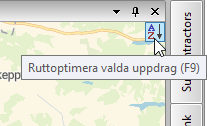
Om du bara vill visa uppdrag som ännu inte har fördelats på kartan väljer du Visa alla uppdrag utan resurs på menyn Karta och avmarkerar alla andra alternativ.

Du kan även dra och släppa de markerade uppdragen på en resursbox om du vill fördela dem innan du öppnar fönstret Ruttoptimering. Mer information om hur du markerar uppdrag och fördelar dem från kartan finns i Fördela uppdrag på resurser i trafikledningen.
Du kan öppna fönstret Ruttoptimering direkt genom att trycka på F9 eller klicka på menyfliken Övrigt > Ruttoptimera valda uppdrag (F9). Då visas alla fordon och alla uppdrag som ännu inte har fördelats i fönstret Ruttoptimering. Då kan du välja om du vill fylla ett fordon i taget med uppdrag, eller flera samtidigt.
Steg 2: Beräkna körordningen och ankomsttiderna
I fönstret Ruttoptimering finns en lista med fordon och en lista med adresser (stopp). Du kan filtrera vilka fordon och adresser som visas i listorna genom att välja ett trafikledningsfilter i listrutan Filter.
Även avloggade fordon visas i fordonslistan eftersom du kan vilja ruttoptimera morgondagens uppdrag. Fordon med rosa bakgrund i listan saknar position (1).
Fordonslistan
Du kan markera de fordon som du vill ruttoptimera med kryssrutorna för respektive fordon (2). Men du kan också markera alla fordon som uppfyller vissa kriterier genom att klicka på nedpilen bredvid knappen Välj alla. Det kan vara praktiskt om ni har många fordon.
-
 : Fordon som uppfyller det här kriteriet markeras.
: Fordon som uppfyller det här kriteriet markeras. -
 : Fordon som inte uppfyller det här kriteriet markeras.
: Fordon som inte uppfyller det här kriteriet markeras. -
 : Kriteriet spelar ingen roll. Fordonen markeras oavsett om det är uppfyllt eller inte (standard). Att välja
: Kriteriet spelar ingen roll. Fordonen markeras oavsett om det är uppfyllt eller inte (standard). Att välja  för alla alternativ är detsamma som att klicka på Välj alla.
för alla alternativ är detsamma som att klicka på Välj alla.
I exemplet i bilden nedan (3) markeras alla fordon utom de som inte har en aktuell position och redan har fördelade uppdrag på sig. Det spelar ingen roll om fordonen är påloggade eller ej.
Mer information finns i Ruttoptimering (fönster).
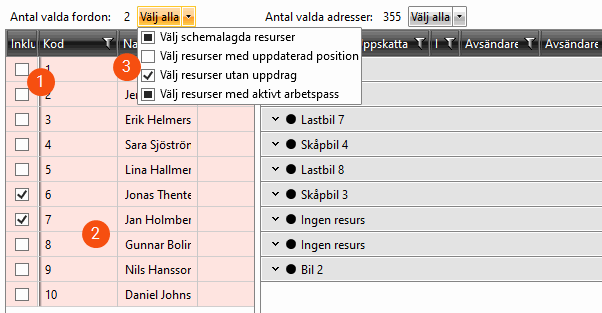
Adresslistan
Varje uppdrag i adresslistan har två rader, en röd för upphämtningsadressen (1) och en blå för leveransadressen (2). Det är för att den optimala körordningen inte alltid är att hämta och leverera uppdragen ett och ett, utan kanske att först hämta fem uppdrag (röda adresser), leverera ett (blå adress), hämta två till, leverera två och så vidare.
Vid flerbilsoptimering är adresslistan grupperad på de fordon som har uppdrag fördelade på sig redan. Du kan expandera ett fordon för att visa uppdragen som är fördelade på det fordonet (3). De uppdrag som ännu inte har fördelats ligger under Ingen resurs (4). Om det finns kapacitet och tid fördelas de uppdragen på resurser när du beräknar körordningen.
Du kan undanta ett uppdrag från ruttoptimeringen genom att avmarkera kryssrutan (i kolumnen Inkludera i optimering) för den adressen. När du avmarkerar en av adresserna för ett uppdrag avmarkeras den andra automatiskt (5). Du kan inte ta bort enskilda uppdrag från listan. Om du vill göra det stänger du fönstret Ruttoptimering och markerar bara de uppdrag du vill ha med i trafikledningen innan du trycker på F9.
De uppdrag som redan har fördelats på resurser är som standard låsta på resursen när du öppnar fönstret Ruttoptimering. I adresslistan (i kolumnen Lås till resurs) visas ikonen ![]() eller
eller (6) när du expanderar listan för ett fordon.
Du kan välja om redan fördelade uppdrag ska vara låsta till resursen eller inte:
-
Om du vill att resurserna behåller de uppdrag som redan har fördelats på dem när körordningen beräknas, så låter du alla uppdragen vara låsta.
(Ikonen
 eller
eller visar att uppdraget är låst till resursen.)
Om någon resurs hinner med fler uppdrag inom arbetspasset kan eventuellt fler uppdrag läggas till, men inga fördelade uppdrag tas bort från någon resurs.
-
Om du vill att körordningen beräknas optimalt för alla uppdrag, så låser du upp alla uppdrag.
(Ikonen
 eller
eller visar att uppdraget inte är låst till resursen.)
Då tas alltså ingen hänsyn till att uppdrag redan har fördelats. Uppdragen kan då komma att fördelas på andra resurser.
Du kan låsa upp eller låsa uppdragen på resurserna genom att göra på något av följande sätt:
-
Om du vill låsa upp eller låsa alla uppdrag, tryck på knappen Lås upp/lås alla uppdrag till resurserna ovanför adresslistan.
(Knappen finns från och med Opter 2025.12.00. I tidigare versioner av Opter finns istället kryssrutan Lås uppdrag till befintlig resurs.)
-
Om du vill låsa upp eller låsa flera (men inte alla) uppdrag, markera uppdragen i adresslistan, högerklicka och välj sedan Lås upp/lås markerade uppdrag till resurs.
(Menyalternativet finns från och med Opter 2025.12.00.)
-
Om du vill låsa upp eller låsa ett eller flera uppdrag, klicka på ikonen
 eller
eller  (6) i kolumnen Lås till resurs.
(6) i kolumnen Lås till resurs.
När du låser eller låser upp en av adressraderna på ett uppdrag (röd/blå) låses/upplåses den andra automatiskt.
Du kan fördela om uppdrag genom att markera dem i listan, trycka på Ctrl + M och sedan välja den nya resursen i den dialogruta som öppnas (7). Uppdragen låses då på den nya resursen så att de inte flyttas till någon annan resurs när du beräknar körordningen.
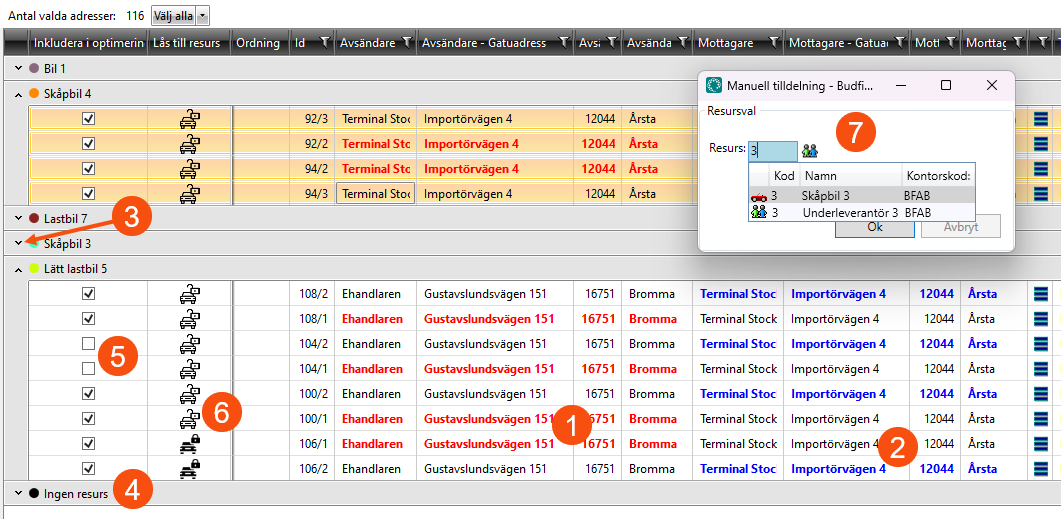
Om ni arbetar i trafikledningen samtidigt som ni arbetar i fönstret Ruttoptimering, så kan knappen Uppdatera uppdragen från trafikledningen vara användbar. Knappen finns längst ner i fönstret Ruttoptimering. När du trycker på knappen (eller F5) så uppdateras hela adresslistan i fönstret Ruttoptimering från trafikledningen. (All information om uppdragen uppdateras, men inga nya uppdrag tillkommer eller tas bort.) Bredvid knappen visas hur många rader som har uppdaterats. Glöm inte att beräkna körordningen igen om adresslistan har uppdaterats.
-
I versioner före 2025.06.00:
Uppdateringar sker automatiskt och kontinuerligt från trafikledningen till fönstret Ruttoptimering.
-
I version 2025.06.00—2025.06.315:
Funktionen att uppdatera fönstret Ruttoptimering automatiskt och kontinuerligt från trafikledningen är borttagen (på grund av att den funktionen skapade andra problem). För att uppdatera uppdragen i fönstret Ruttoptimering från trafikledningen så måste du stänga fönstret Ruttoptimering och öppna det igen.
-
I version 2025.12.00 och senare, och även i 2025.06.316 och senare:
Tryck på F5 eller knappen Uppdatera uppdragen från trafikledningen (längst ner i fönstret Ruttoptimering).
Mer information finns i Ruttoptimering (fönster).
Gör så här
När du markerar ett fordon i fordonslistan visas alla uppdrag som redan är fördelade eller förplanerade på det fordonet, och den nuvarande rutten visas på kartan. Det innebär att du kan markera ett fordon, klicka på Beräkna körordning, markera nästa fordon, beräkna körordningen för det fordonet och så vidare utan att behöva gå tillbaka till trafikledningen.
Du kan lägga till fler uppdrag genom att fördela dem på resursen i trafikledningen. Stäng fönstret Ruttoptimering och öppna det igen. De tillagda uppdragen visas då även på resursen i adresslistan i fönstret Ruttoptimering. Glöm inte att klicka på Beräkna körordning igen.
Om du markerade uppdrag som ännu inte var fördelade i trafikledningen ligger de under Ingen resurs i adresslistan. Du kan markera ett fordon, klicka på Beräkna körordning och se vilka uppdrag fordonet hinner med inom tidsramen.
Om du är nöjd med körordningen kan du fördela uppdragen på det fordonet, gå till steg 3 nedan. Om du istället vill att alla uppdrag ska utföras av ett och samma fordon kan du gå vidare till nästa fordon och se om det hinner med uppdragen och så vidare.
Om du markerar ett annat fordon och beräknar körordningen igen tas de uppdrag som planerades på det första fordonet bort och tas med i beräkningen för det nya fordonet. Gå till steg 3 nedan om du vill fördela uppdragen efter att du har beräknat körordningen för ett fordon.
Om du markerade ett stort antal uppdrag i trafikledningen kan du ruttoptimera flera fordon samtidigt, och fördela de uppdrag som ännu inte har fördelats på de fordon som hinner med dem. Fler uppdrag läggs till från Ingen resurs tills arbetspassen för fordonen är fyllda.
När beräkningen är klar visas rutten på kartan och uppdragen har fått en uppskattad ankomsttid som visas i kolumnen Uppskattad i adresslistan. Om du håller pekaren över symbolerna på kartan visas en ruta med information om avsändare, mottagare eller resurs, beroende på vilken symbol du hovrar över. Mer information finns i Teckenförklaring – kartan.
Ibland visas en varning om att kapacitet saknas för ett fordon, och att fordonet inte kommer att ruttoptimeras. Du kan justera kapaciteten i fordonsregistret (eller på fordonstypen). Du kan också välja att inte ta hänsyn till kapaciteten genom att avmarkera den aktuella dimensionen på fliken Begränsningar i ruttoptimeringsinställningarna (se Ruttoptimeringsinställningar (fönster)).
Ibland visas en varning om att vissa adress- eller fordonspositioner är dåliga när du beräknar körordningen. Du kan justera adresspositionerna genom att klicka på Register > Justera adresspositioner. Fordonspositionerna kan inte justeras.
Efter att körordningen har beräknats kan du ändra körordningen manuellt genom att dra och släppa adressrader på en ny plats i listan, men den uppskattade ankomsttiden kommer då inte att stämma.
Det är alltid den körordning som du ser i adresslistan som skickas till trafikledningen och Opter Driver. Om du först beräknar körordningen och sedan ändrar körordningen manuellt, eller sorterar på en annan kolumn än Ordning, är det alltså den körordningen som gäller för uppdragen. Inte numreringen i kolumnen Ordning. Kolumnen Ordning visar bara den optimala körordningen enligt ruttoptimeringsberäkningen.
Om du har ändrat ordningen manuellt, eller sorterar på en annan kolumn, och vill återställa den optimala körordningen, kan du sortera på kolumnen Ordning, eller klicka på Beräkna körordning igen.
Om du klickar på Beräkna körordning tas alltid den manuella sorteringen bort, och listan sorteras automatiskt på kolumnen Ordning.
Steg 3: Spara körordningen och synkronisera den med förarnas Opter Driver
När det inte längre finns några uppdrag kvar under Ingen resurs, och du är nöjd med den körordning som har beräknats för fordonen, markerar du Spara sorteringsordning och beräknade tider nere till höger och väljer något av följande alternativ:
-
Förplanera uppdrag: Uppdragen får en resurs, men har kvar statusen Skapad. Inga meddelanden om att de är fördelade skickas ut till förarna. Det kan vara användbart om du till exempel vill planera morgondagens uppdrag, men inte fördela dem direkt. Du kan sedan fördela uppdragen när det är lämpligt genom att markera dem i trafikledningen och trycka på Enter.
-
Fördela uppdrag: Uppdragen fördelas och förarna ser körordningen i Opter Driver.
-
Föreslå uppdrag: Spara fördelningen och körordningen som ett förslag i trafikledningen. Förslaget presenteras i kolumnen Föreslagen resurs (kod). Du kan använda förslaget för att fördela uppdrag som ligger längre fram i tiden och inte har påbörjats än.
Klicka sedan på Ok. Om du inte vill spara några ändringar klickar du istället på Stäng.
I Opter Driver delas inte uppdragen upp i hämtnings- och leveransadresser. Istället visas de i rätt ordning baserat på status. Om ett uppdrag har statusen Fördelad visas uppdraget på den plats i körordningen som hämtningsadressen har (kolumnen Sorteringsordning - Från i trafikledningen). När statusen ändras till Lastad flyttas uppdraget till den plats i körordningen som leveransadressen har (kolumnen Sorteringsordning - Till i trafikledningen).
Kartan
Rutterna för alla resurser visas på kartan, resurserna är runda och adresserna är fyrkanter. Håll pekaren över en resurs eller adress för att visa mer information. Mer information finns i Teckenförklaring – kartan.
Du kan markera adresser på kartan genom att hålla ned skift och sedan dra med musen över adresserna. När du släpper musknappen markeras dem i adresslistan och du kan dra och släppa dem som vanligt. Det här kan vara praktiskt för att markera adresser som ligger nära varandra geografiskt istället för att behöva leta upp dem i adresslistan.
Tryck på Ctrl + M för att fördela de markerade uppdragen på en resurs.